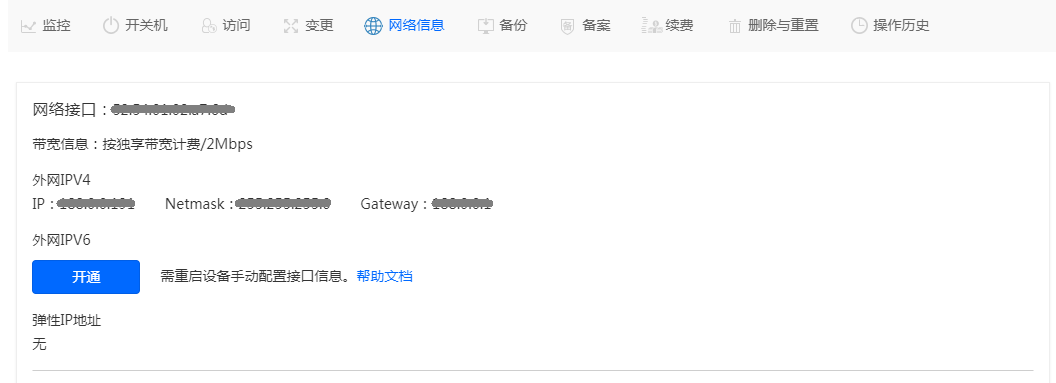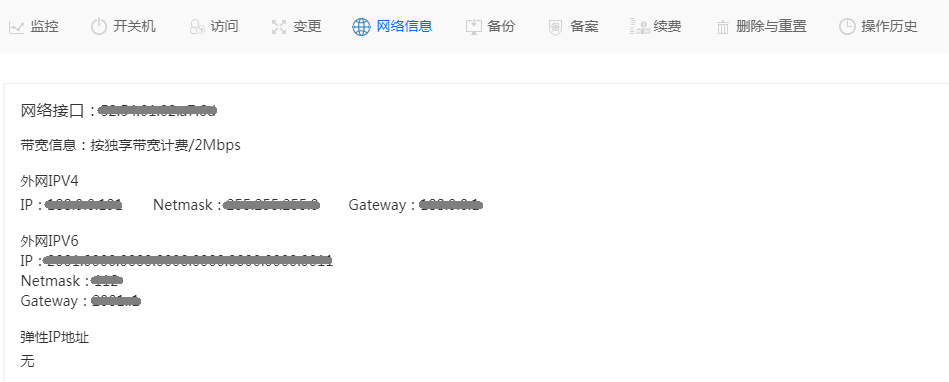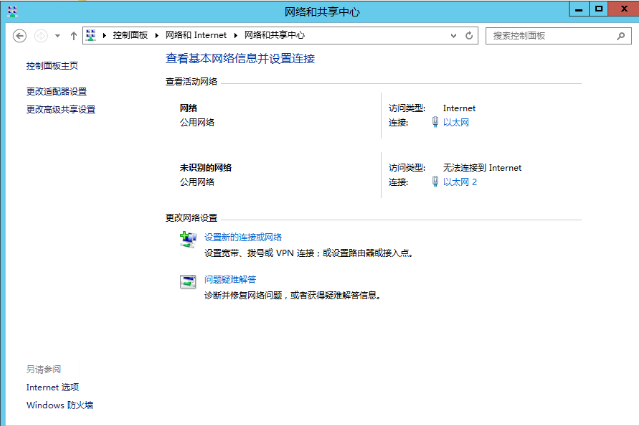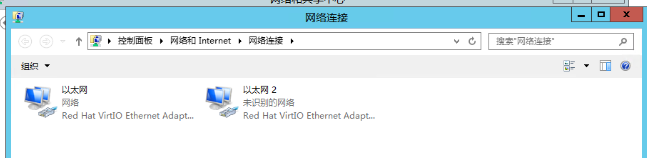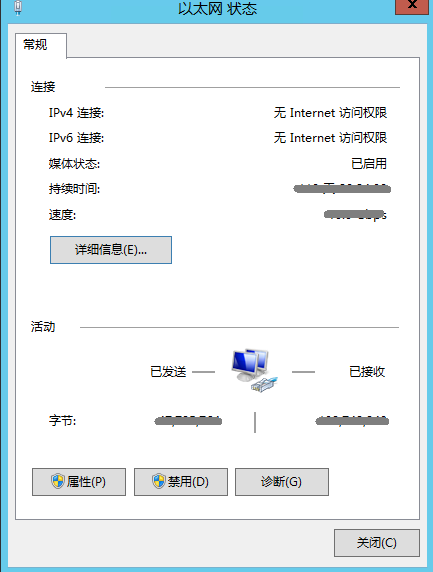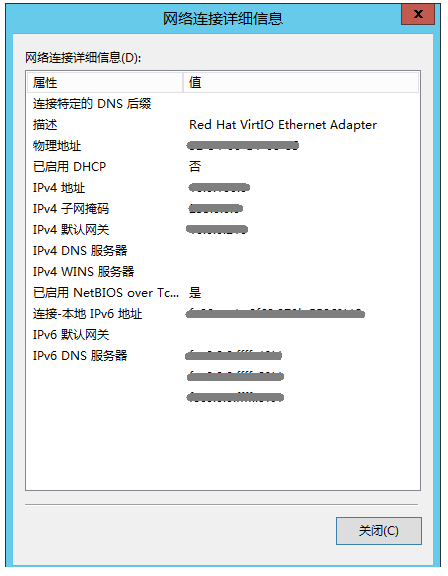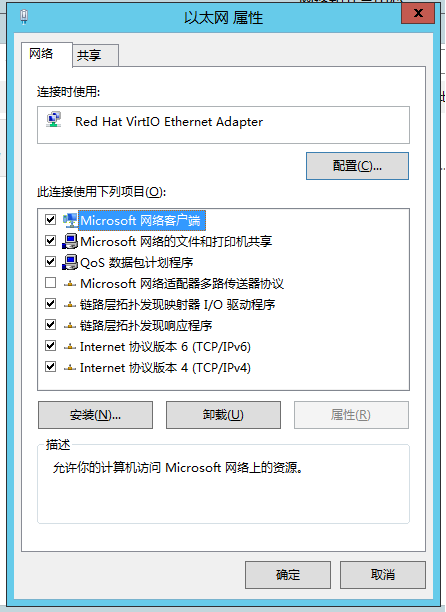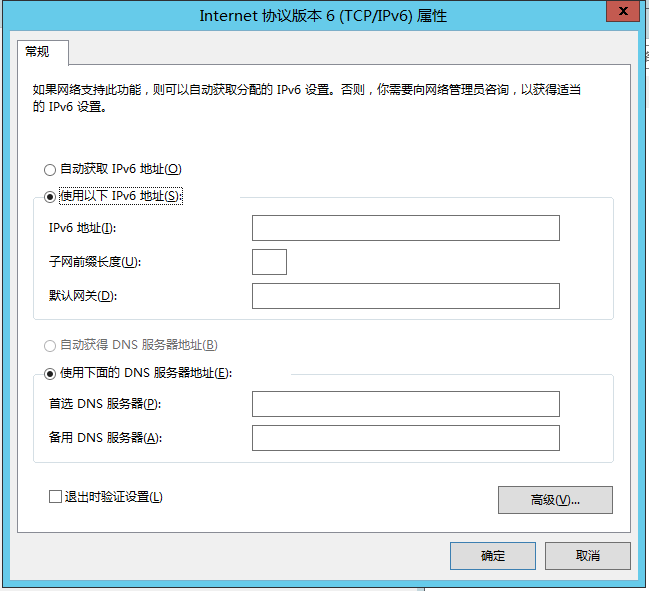| 云服务器ECS开通IPV6-系统配置步骤说明 |
|
云服务器ECS支持IPv6功能是默认打开的,只需要在网卡当中配置IPV6地址即可使用。 准备工作: 1. 开通IPV6。 a) 在将要开启的云主机管理面板当中,在网络信息页面,点击云主机IPV6地址开通按钮。如下图所示: b) 查看分配给当前云主机的IPV6 IP、Netmask、Gateway。如下图所示:
2. 在云服务器ECS当中,配置网卡的IPV6地址。
下列内容为不同系统配置IPV6地址的方法。
1.1 CentOS5 & CentOS6 & Centos71.1.1 系统配置云服务器ECS系统配置默认支持IPV6。 1.1.2 IPV6地址配置编译对应网卡配置文件: #vi /etc/sysconfig/network-scripts/ifcfg-[NAME]
在文件末尾追加IPV6配置内容。 例: IPV6INIT=yes IPV6ADDR=240e:0908:0103:0203::*/123 IPV6_DEFAULTGW= 240e:0908:0103:0203::*
1.1.3 重启网络服务Centos5 & CentOS6重启系统网络服务 #service network restart
Centos7重启系统网络服务 #systemctl restart network.service
1.2 Ubuntu & Debian1.2.1 系统配置云服务器ECS系统配置默认支持IPV6。
1.2.2 IPV6地址配置编译配置文件/etc/network/interfaces。 #sudo vi /etc/network/interfaces
在对应网卡地址追加IPV6字段。例: iface eth0 inet6 static address 240e:0908:0103:0203::* netmask 123 up route -A inet6 add default gw 240e:0908:0103:0203::* dev $IFACE
1.2.3 重启网络服务保存退出配置文件后,需要重启网络服务。 #sudo service networking restart
1.3 OpenSUSE1.3.1 系统配置云服务器ECS系统配置默认支持IPV6。
1.3.2 IPV6地址配置编译对应网卡配置文件: /etc/sysconfig/network/ifcfg-[NAME]。 #vim /etc/sysconfig/network/ifcfg-[NAME]
在追加IPV6配置字段。例: IPV6INIT=yes IPV6ADDR=240e:0908:0103:0203::*/123 IPV6_DEFAULTGW= 240e:0908:0103:0203::* 1.3.3 重启网络服务执行命令重启网络服务。 #systemctl restart network
1.4 Windows本章节以Windows Server 2012 R2为例。
1.4.1 进入以太网属性页面打开Windows 控制面板,选择《网络和 Internet》,选择《网络和共享中心》。
点击《更改适配器设置》,选择对应外网网卡。
双击对应网卡,查看网卡状态。
点击《详细信息》按钮,查看网卡信息。确认当前网卡物理地址与云主机管理面板当中显示的网络接口信息一致。
在查看网卡状态页面,点击《属性》按钮。
1.4.2 配置IPV6地址在对应的《以太网 属性》页面,选《Internet协议版本 6(TCP/IPv6)》,选择属性。 在填写对应网卡的IPV6地址、子网前缀长度及默认网关后。点击《确定》按钮。
相关阅读: |